Hieronder vindt u alle informatie voor de installatie van de Citrix Workspace op een Windows machine.
Inhoudstabel van dit artikel:
---------------------------------------------------------------------------------------------
1) Download Citrix Workspace app
2) Installatiehandleiding Windows 11
3) Installatiehandleiding Windows 10
4) Mijn standaardbrowser is (Google) Chrome
5) Mijn standaardbrowser is Microsoft Edge
----------------------------------------------------------------------------------------------
Ga naar https://www.citrix.com/downloads/workspace-app/windows/workspace-app-for-windows-latest.html
en klik op Download Citrix Workspace app
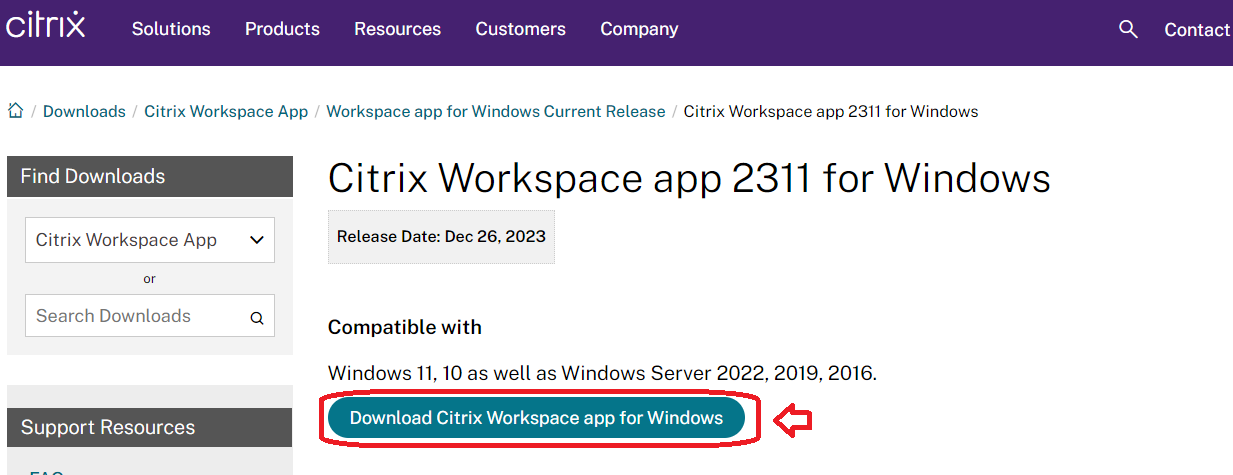
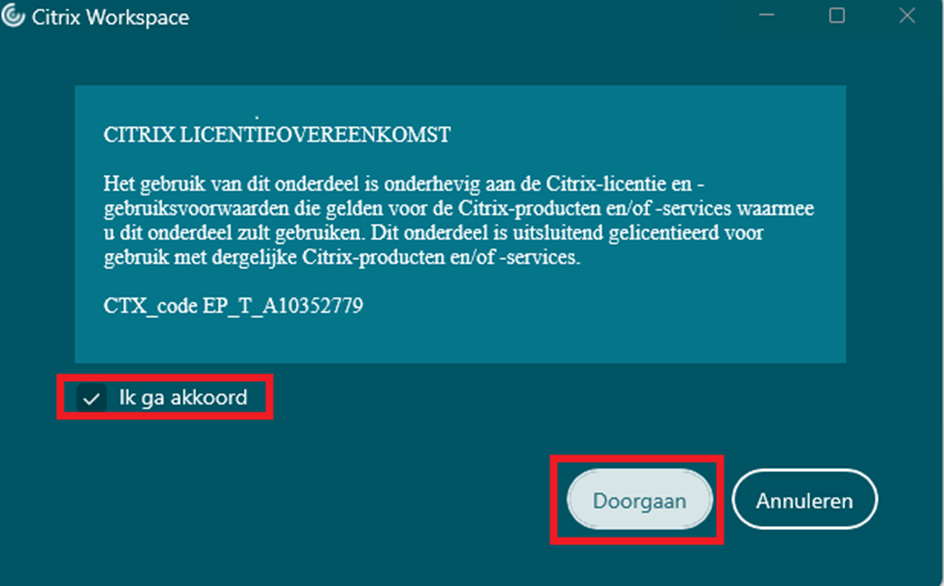
- Akkoord aanvinken en klik op Volgende
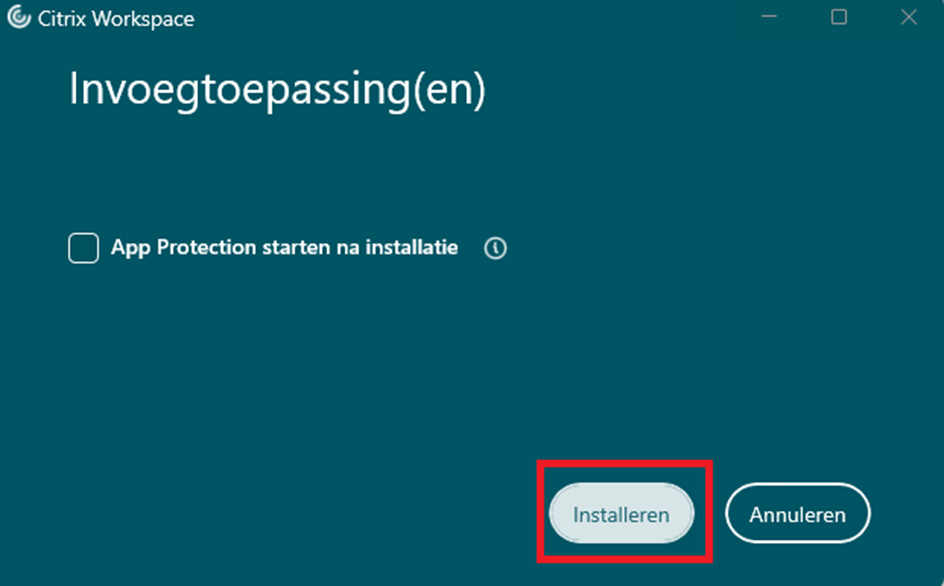
- App Protection niet aanvinken, u klikt op Installeren
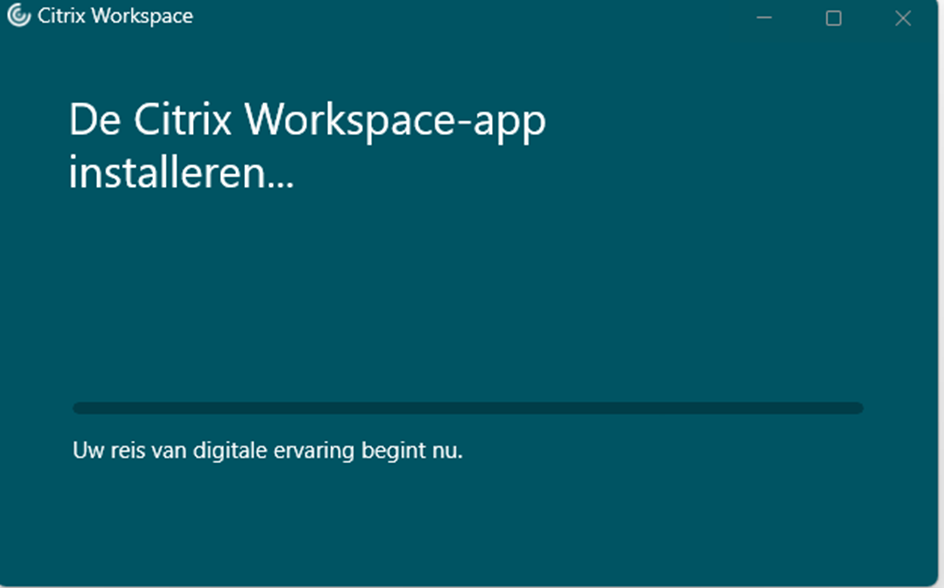
- U wacht even tot de installatie voltooid is
- U hoeft niks in te geven van URL of e-mailadres, u mag het scherm afsluiten met het kruisje:
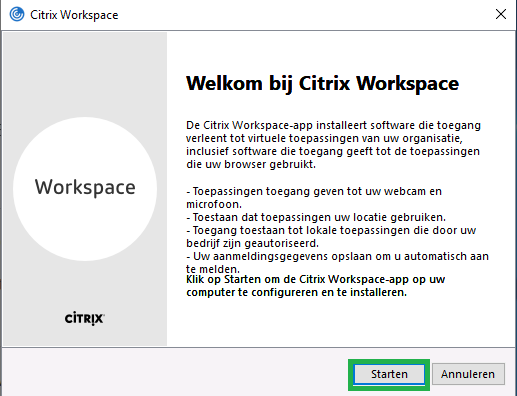
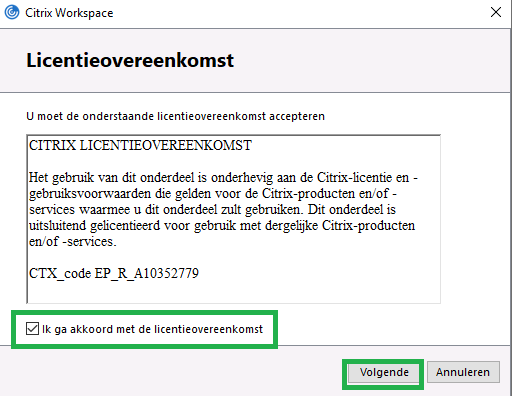
- Akkoord aanvinken en klik op Volgende
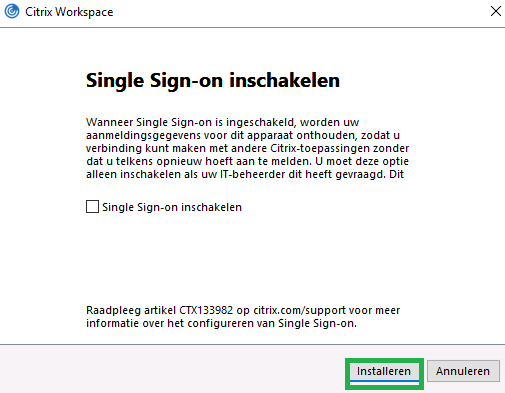
- Single Sign-on niet aanvinken, u klikt op Installeren
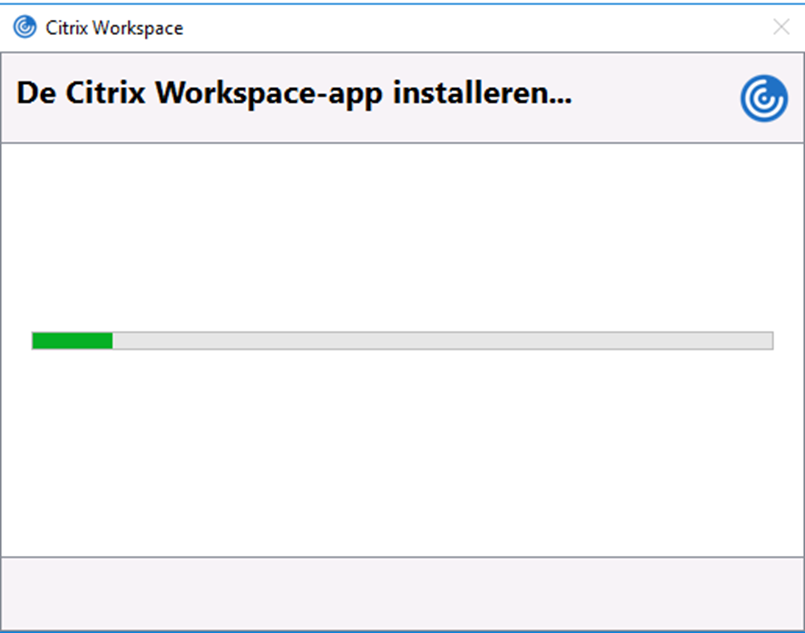
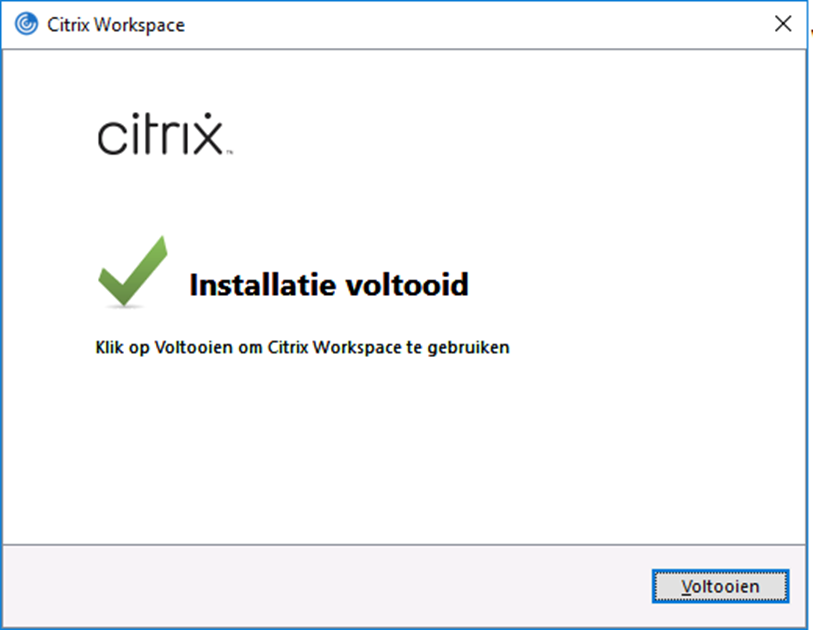
- U klikt meteen op Voltooien
Bij het inloggen op het inlogportaal voor uw applicatie:
Internet Explorer wordt niet meer ondersteund.
Gebruik Chrome, Edge (of Firefox).
Klik na het inloggen op het icoontje om uw software op te starten.
De browser download een bestandje Launch.ica
Onderaan - via het pijltje - kiest u voor “Altijd bestanden van dit type openen”
(voordeel: dan start de toepassing de volgende keer meteen op)
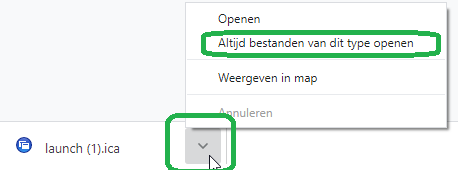
Klik vervolgens op Launch.ica om deze keer de applicatie op te starten.
Klik na het inloggen op het icoontje om uw software op te starten.
De browser download een bestandje Launch.ica
U kiest onderaan - via de drie puntjes - voor “Altijd bestanden van dit type openen”
(voordeel: dan start de toepassing de volgende keer meteen op)
Klik vervolgens op Launch.ica om deze keer de applicatie op te starten.
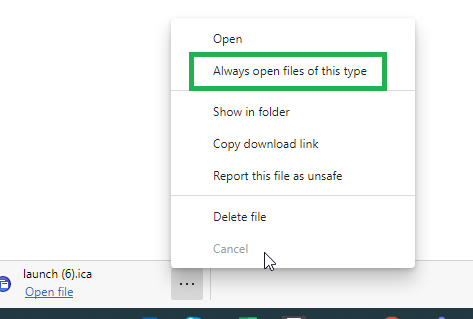
Zie eventueel ook:



